在分析业务数据时,经常需要分析数据的排名,比如各产品的销量排名,各业务组的业绩排名。本文通过一个具体的例子,介绍了当问题变化时,如何选择排名的展现方式。
00 数据及问题
下面是源数据,记录了产品在4年间的销量情况。
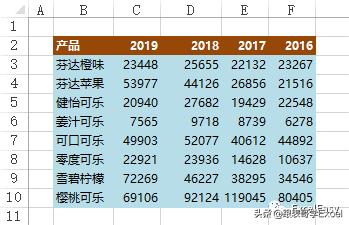
我们希望更好的展现这份数据中产品的销量排名。问题是:你会用什么样的图表(或其他展现形式)来展现这个排名。
01 初级 — 条形图
在展现排名时,当然可以通过条形图(或柱形图)来实现。例如下图:
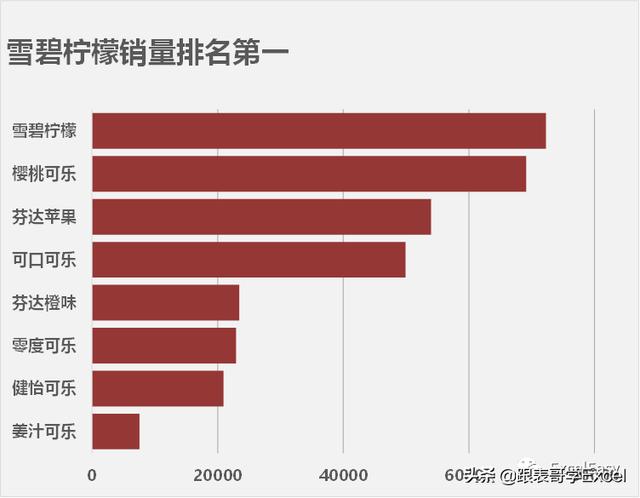
这个当然一目了然,可以看到各个产品的销量排名,也可以看清各个产品的销量。
02 初级 — 部分条形图
当产品数量较多时,条形图展现有点困难。我们可以采用 手风琴图表(参见本公众号:ExcelEasy的其他文章)。为简单起见,我们也可以采用部分条形图展现方式。
具体来说,就是只展现前3名的产品,例如:
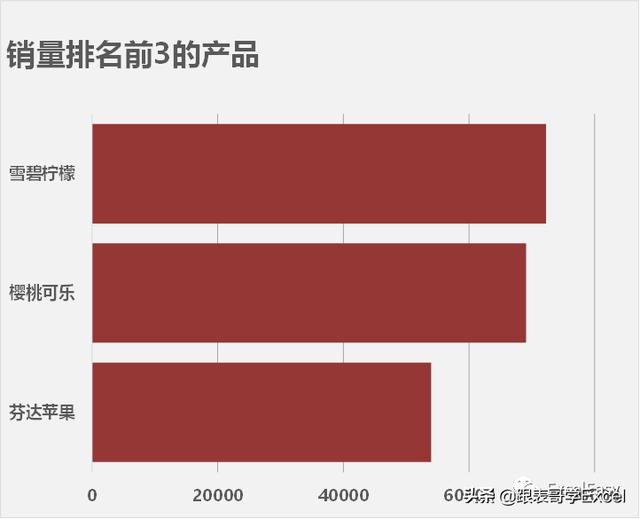
03 中级 — 多年排名
上面两种方法都直观展示了产品的当年销量排名和销量,但是对于这份数据来说,还有其他历年数据需要展示。所以,可以说上面两种方法并不是完全符合我们的期望的。
这里要提醒大家注意,千万不要通过在条形图中添加多个系列的方式来完成,你会得到一个完全不希望看到的图表。
我为大家介绍一个在这种场景下我个人最喜欢的一个图表。
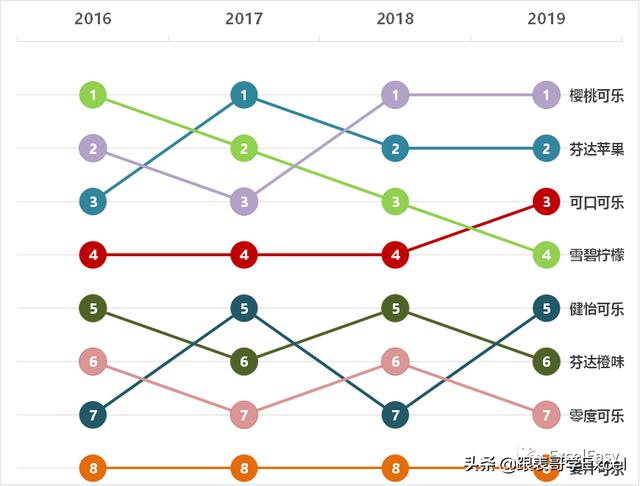
这个排名很清晰的展示了各种产品历年的排名和排名变化。
下面是制作该图表的要点
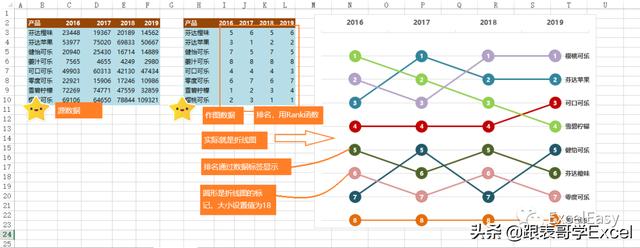
04 高级 — 交互式展示
上面的排名图表非常直观,但是,如果产品系列多了,不免也会看上去觉得混淆,可以采用下面动态图表的展现方式。
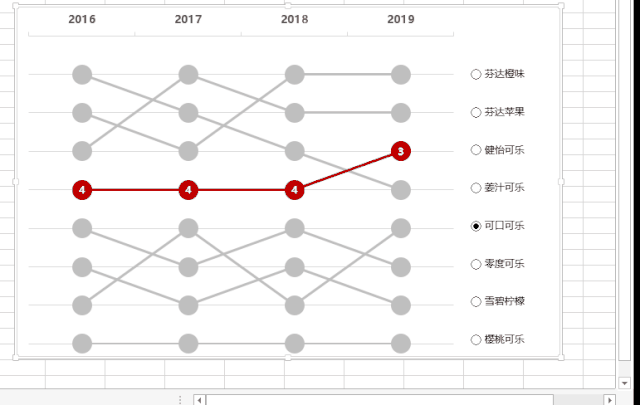
下面是该图表的制作要点
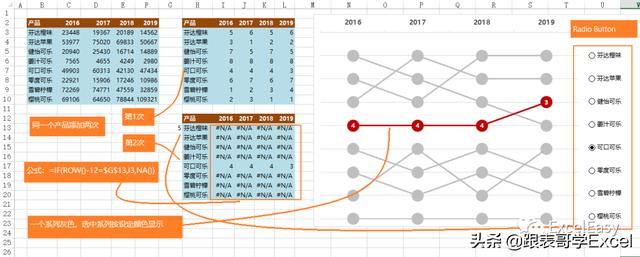
好了,今天就分享到这里了。






















 3万+
3万+

 被折叠的 条评论
为什么被折叠?
被折叠的 条评论
为什么被折叠?








